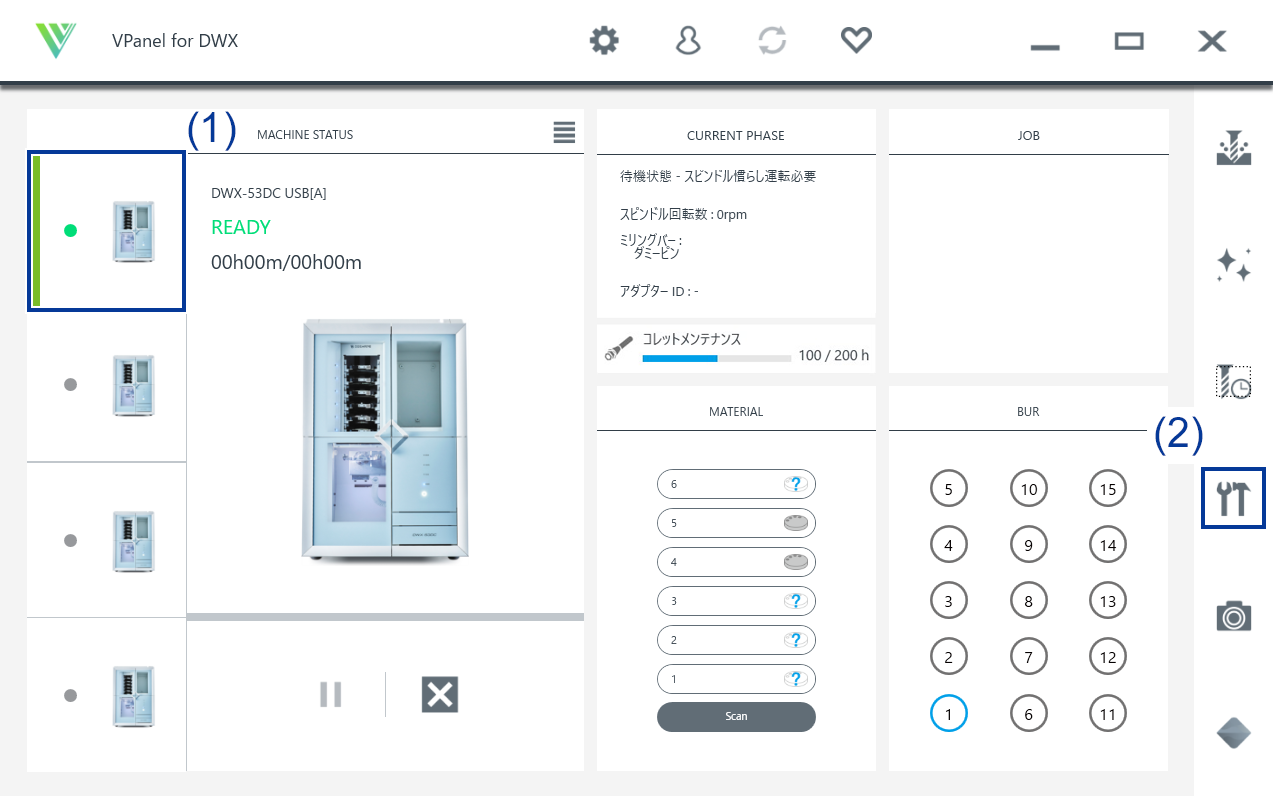加工位置の補正
長期間使用したり、周囲の環境が変化したりすると加工機の精度が変化する場合があります。自動補正を行うことでATCマガジンや回転軸の位置が補正されます。
作業を行うとき
- 機体を設置または移設したとき
- スピンドルユニットを交換したとき
- 加工位置にずれが発生した場合
- 加工結果に段差が発生、Z方向に穴が開くなどの症状が出た場合
| 検出ピン | 自動補正用治具 | お手入れ用の布 |
重要
自動補正を行っても加工位置をうまく補正できない場合や、より高精度な加工品質を求める場合は、手動補正の実施をおすすめします。
手動補正を実施したあとに自動補正をすると、手動補正の補正値が初期化されます。
自動補正
2. 自動補正用治具を取り付ける
メモ 自動補正用治具は、すべてのアダプターストッカーに取り付けることができます。
手順
-
アダプターエリアカバーを開ける。
-
アダプターIDを手前に向け、アダプターストッカーに自動補正用治具を差し込む。
アダプターはゆっくり差し込んでください。
重要アダプターを勢いよく差し込むと、機体内部にぶつかってワークが欠けたりけがをしたりする恐れがあります。
メモ正しくアダプターを取り付けられているかを確認するには、アダプターを手前に軽く引っ張ります。
アダプターストッカーの突起部分にアダプターの溝が引っ掛かっていれば、正しくアダプターを取り付けられています。
- アダプターエリアカバーを閉じる。
3. 自動補正を行う
手順
- VPanelを表示する。
-
機体設定画面を開く。
-
メンテナンスタブの自動補正をクリックする。
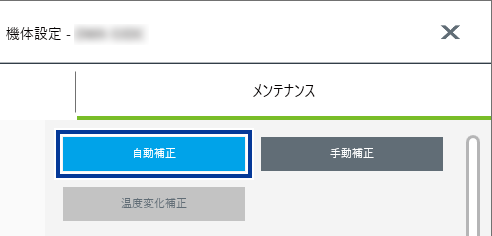
-
画面の指示に従って、自動補正を行う。
画面に表示されている作業を行ったら、OKをクリックして次の画面に進んでください。
- 作業完了のメッセージが表示されたら、自動補正は完了です。
4. 検出ピンと自動補正用治具を取り外す
注意
アダプターを取り外す際に勢いよく引き抜かない。
さもないと、手や腕をぶつけてけがをすることがあります。
メモ
補正が完了してもクランプにアダプターが残っている場合は、ビルトインパネルのタッチセンサーを長押ししてください。
アダプターがアダプターストッカーに返却されます。
手順
- ツールエリアカバーとアダプターエリアカバーを開ける。
-
ツールストッカーから検出ピンを取り外す。
-
アダプターマガジンから自動補正用治具を取り外す。
自動補正用治具を少し持ち上げ、ストッカーに引っ掛からないようにゆっくりと引き抜いてください。
-
検出ピンと自動補正用治具をボトムストレージに保管する。
メモ
自動補正用治具()は、下図の面を上に向けて保管してください。
 をクリックする。
をクリックする。